随着iOS 15的推出,苹果手机在系统界面和功能上都进行了一系列优化,闹钟设置作为日常使用频率较高的功能,也在细节上有了不少改进,不少用户在升级系统后,可能会对新的操作方式感到陌生,本文将详细介绍在iOS 15系统中如何设置和管理闹钟,帮助你快速掌握这一实用功能。
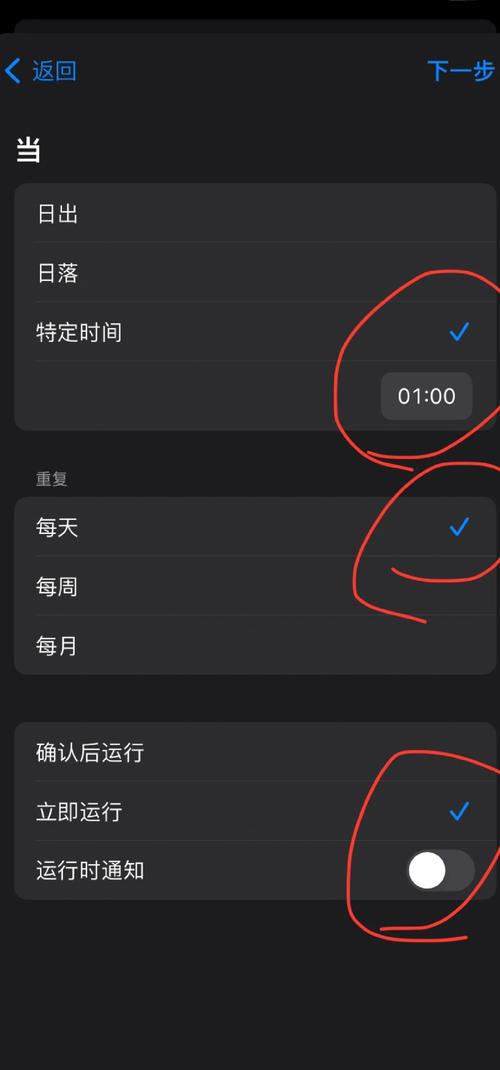
在iOS 15中,闹钟的设置入口依旧位于“时钟”应用内,打开应用后,底部导航栏有“闹钟”选项,点击右上角的“+”按钮即可添加新闹钟,与之前版本相比,界面设计更加简洁,滚动选择时间的方式也更加流畅。
设置闹钟时,你可以通过上下滑动来选择小时和分钟,并区分上午和下午,确定时间后,点击“存储”即可完成基本设置,除了基础的时间设定,iOS 15还提供了多种自定义选项,你可以为闹钟添加标签,如“起床”或“会议提醒”,帮助自己更好地区分不同闹钟的用途。
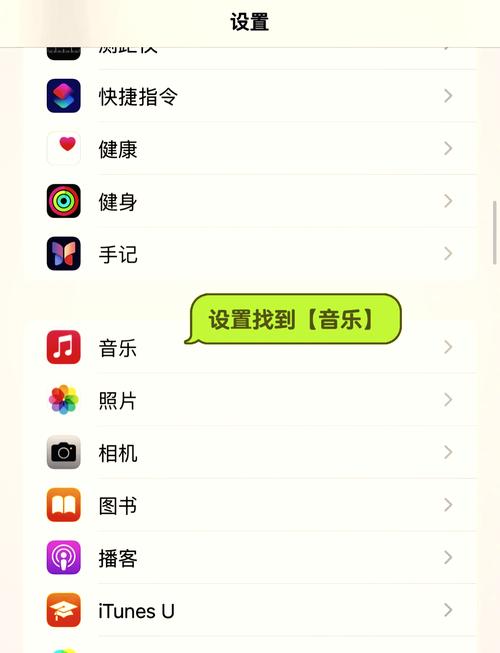
重复功能是闹钟设置中非常实用的一项,你可以选择闹钟在一周中的哪些天重复响起,比如工作日或周末,这一功能适合需要规律作息的用户,无需每天手动设置,每次设置闹钟时,系统会默认开启“稍后提醒”功能,当闹钟响起时,你可以选择“稍后提醒”,闹钟会在9分钟后再次响起。
声音和触感设置也是个性化闹钟的重要组成部分,在iOS 15中,你可以为每个闹钟选择不同的铃声或振动模式,系统内置了多种铃声选项,从经典的“雷达”到柔和的“波浪声”,满足不同用户的偏好,如果希望闹钟更加温和,还可以调整音量渐强效果,让闹铃从低到高逐渐响起,避免突然的响声造成不适。
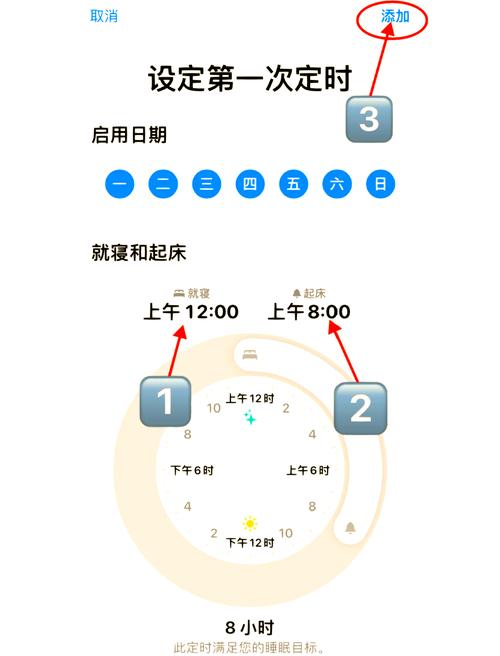
对于注重健康管理的用户,iOS 15的闹钟功能还与健康应用进行了整合,你可以在就寝设置中安排睡眠时间,系统会根据你的就寝计划自动生成闹钟,这一功能不仅帮助用户规律作息,还能提供睡眠分析数据,促进整体健康管理。
除了手动设置,Siri语音助手也为闹钟管理提供了便捷方式,只需对Siri说“设置早上7点的闹钟”,系统就会自动完成操作,节省时间和精力,这种交互方式特别适合在驾驶或忙碌时使用。
如果在使用过程中需要修改或删除闹钟,只需在闹钟列表中选择相应项目,点击“编辑”即可进行调整,向左滑动某个闹钟选项,会出现“删除”按钮,方便快速管理。
从整体来看,iOS 15的闹钟功能在保持简洁性的同时,增强了灵活性和个性化选项,无论是基础设置还是高级功能,都能满足大多数用户的需求,通过熟练掌握这些操作,你可以更高效地管理时间,提升日常生活质量。
苹果始终致力于优化用户体验,iOS 15的闹钟设置正体现了这一理念,随着系统不断更新,功能也会进一步完善,为用户带来更多便利。
标签: iOS 15闹钟设置 闹钟注意事项









评论列表 (0)